
Πίνακας περιεχομένων:
- Βήμα 1: Μέρη/Υλικά
- Βήμα 2: Κόψτε τα LED
- Βήμα 3: Τοποθετήστε τα LED στο Breadboard
- Βήμα 4: Τοποθετήστε ένα κοντό κομμάτι καλωδίου που συνδέει κάθε καρφίτσα γείωσης στη γραμμή γείωσης
- Βήμα 5: Συνδέστε τη γείωση και τις θετικές ράγες σε 5v (5 Volts) και GND (Ground)
- Βήμα 6: Συνδέστε κάθε LED στην κατάλληλη καρφίτσα τους
- Βήμα 7: Στη συνέχεια τοποθετήστε το κουμπί στο Breadboard
- Βήμα 8: Συνδέστε μια αντίσταση μέχρι το κουμπί
- Βήμα 9: Συνδέστε την αντίσταση στο 5v και το κουμπί στη γείωση
- Βήμα 10: Συνδέστε το κουμπί στην καρφίτσα 2 στο Arduino
- Βήμα 11: Συνδέστε το ηχείο
- Βήμα 12: Timeρα για προγραμματισμό του Arduino
- Βήμα 13: Συμπέρασμα
- Συγγραφέας John Day [email protected].
- Public 2024-01-30 08:38.
- Τελευταία τροποποίηση 2025-01-23 14:39.



Η Chanukah έρχεται σύντομα! Έτσι σκέφτηκα ότι θα ήταν μια καλή ιδέα να κάνω ένα έργο που σχετίζεται με τις διακοπές. Έφτιαξα αυτό το υπέροχο Chanukah Menorah με ένα Arduino που παίζει ένα διαφορετικό τραγούδι κάθε φορά που αλλάζετε τη νύχτα πατώντας το κουμπί. Τα LED αναβοσβήνουν παρόμοια με μια φλόγα σε ένα κερί. Βρήκα τα τραγούδια για το Menorah βρίσκοντας αρχεία MIDI του τραγουδιού και χρησιμοποιώντας ένα διαδικτυακό εργαλείο για να το μετατρέψω σε έναν τόνο κώδικα Arduino.
Βήμα 1: Μέρη/Υλικά



Μεταβείτε σε κάθε εικόνα για να δείτε ποιο μέρος είναι. Τοποθετήστε το ποντίκι σας πάνω από κάθε αντικείμενο.
Βήμα 2: Κόψτε τα LED

Κόψτε τα 8 από τα 9 LED περίπου στη μέση αφήνοντας ένα LED άκοπο. Το άκοπο LED είναι το Shamash (Το ψηλότερο κερί στη μέση).
Βήμα 3: Τοποθετήστε τα LED στο Breadboard


Στη συνέχεια, βάλτε τα LED στο breadboard και τοποθετήστε τα σε ίση απόσταση το ένα από το άλλο (κάθε LED πρέπει να έχει την ίδια απόσταση μεταξύ τους). Τοποθέτησα κάθε LED 2 ακίδες/τρύπες μεταξύ τους. Κάθε πλευρά πρέπει να έχει 4 LED με το Shamash (το ψηλότερο LED) στη μέση που χωρίζει τις δύο πλευρές.
Βήμα 4: Τοποθετήστε ένα κοντό κομμάτι καλωδίου που συνδέει κάθε καρφίτσα γείωσης στη γραμμή γείωσης


Τοποθετήστε ένα κοντό κομμάτι σύρματος που συνδέει κάθε πείρο γείωσης κάθε LED στη ράβδο γείωσης (Συνήθως σημειώνεται με μπλε χρώμα).
Βήμα 5: Συνδέστε τη γείωση και τις θετικές ράγες σε 5v (5 Volts) και GND (Ground)
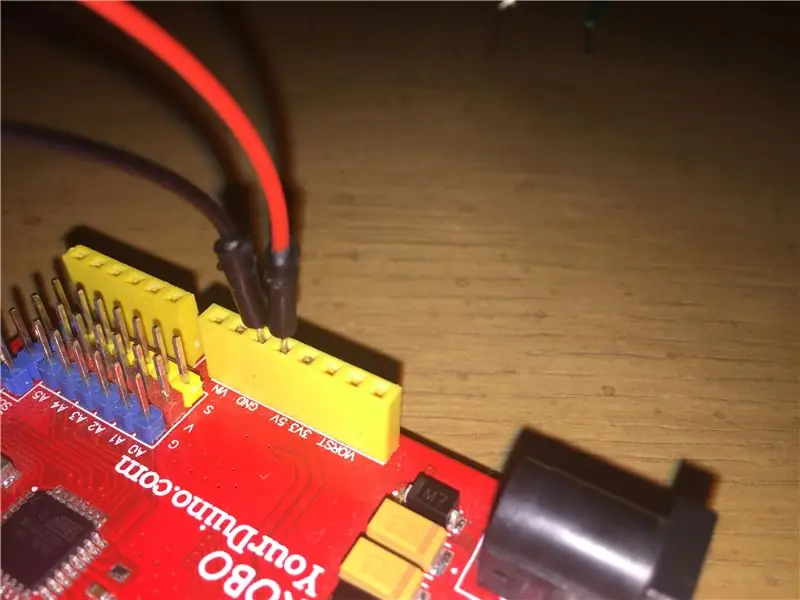

Πάρτε δύο καλώδια και συνδέστε τη μπάρα που σημειώνεται με κόκκινο χρώμα στον πείρο 5v και τη ράγα γείωσης στον πείρο γείωσης (GND) στο Arduino.
Βήμα 6: Συνδέστε κάθε LED στην κατάλληλη καρφίτσα τους



Συνδέστε κάθε LED με τον συγκεκριμένο αριθμημένο πείρο στο Arduino. Αυτή τη φορά συνδέετε τον άλλο πείρο του LED (NOT GROUND) με τους αντίστοιχους πείρους στο Arduino. *ΣΗΜΕΙΩΣΗ καθώς πηγαίνετε από δεξιά προς τα αριστερά, οι αριθμοί καρφιτσών μειώνονται. Η πρώτη λυχνία LED (Ξεκινά στη δεξιά πλευρά) πηγαίνει στην καρφίτσα 13 την επόμενη στην ακίδα 12, στη συνέχεια 11, 10, 9 8, 7, 6 και 5 θα πρέπει να είναι η τελευταία καρφίτσα για την τελευταία λυχνία LED (μέχρι το τέλος της αριστερής πλευράς) Το LED Menorah θα μοιάζει με την τελευταία εικόνα αυτού του βήματος με όλα τα καλώδια συνδεδεμένα.
Βήμα 7: Στη συνέχεια τοποθετήστε το κουμπί στο Breadboard


Στη συνέχεια, τοποθετήστε το κουμπί στο breadboard, βεβαιωθείτε ότι η μία πλευρά των πείρων είναι στη μία πλευρά του breadboard, ενώ οι άλλες καρφίτσες βρίσκονται στην άλλη πλευρά του.
Βήμα 8: Συνδέστε μια αντίσταση μέχρι το κουμπί

Συνδέστε μια αντίσταση στην κάτω δεξιά πλευρά του κουμπιού με το άλλο σκέλος της αντίστασης να πηγαίνει σε άλλη στήλη στο ψωμί.
Βήμα 9: Συνδέστε την αντίσταση στο 5v και το κουμπί στη γείωση


Πάρτε ένα καλώδιο (Το κόκκινο σύρμα στην εικόνα) και συνδέστε το στην ίδια στήλη με την άλλη πλευρά της αντίστασης. Συνδέστε την άλλη πλευρά αυτού του σύρματος (Το κόκκινο σύρμα στην εικόνα) στη ράγα 5v (Η κόκκινη). Στη συνέχεια, πάρτε ένα άλλο καλώδιο (Είναι το μαύρο καλώδιο στη φωτογραφία) και συνδέστε το στην επάνω αριστερή πλευρά του κουμπιού και συνδέστε την άλλη πλευρά αυτού του καλωδίου στη ράγα γείωσης (Το μπλε).
Βήμα 10: Συνδέστε το κουμπί στην καρφίτσα 2 στο Arduino


Τώρα, συνδέστε ένα καλώδιο μεταξύ της επάνω δεξιάς ακίδας του κουμπιού (Το πράσινο σύρμα στη φωτογραφία) στο pin 2 στο Arduino
Βήμα 11: Συνδέστε το ηχείο


Στη συνέχεια, συνδέστε το ένα καλώδιο του ηχείου στον πείρο 4 και το άλλο στη γείωση στο Arduino.
*ΣΗΜΕΙΩΣΗ εάν το χτίζετε με πιεζοηχητικό βομβητή και όχι ηχείο, τότε πρέπει να σημειώσετε ποιο σύρμα πηγαίνει στη γείωση και ποιο πηγαίνει στον πείρο 4.
Βήμα 12: Timeρα για προγραμματισμό του Arduino

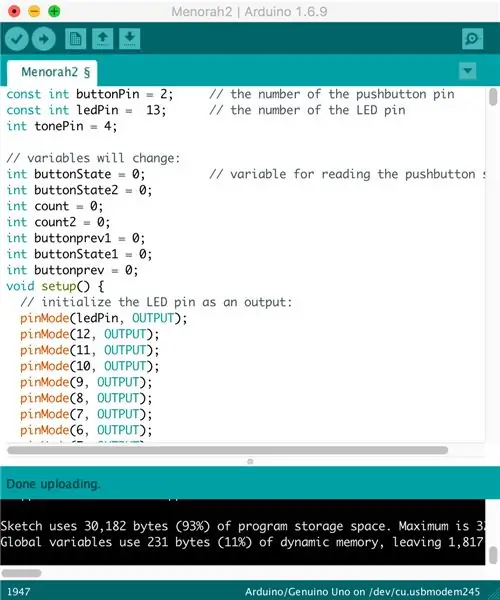
Αφού ολοκληρώσετε όλα τα προηγούμενα βήματα, το Menorah θα πρέπει να μοιάζει με αυτό.
Τώρα για να προγραμματίσετε το Arduino πρέπει να βεβαιωθείτε ότι έχετε εγκαταστήσει το Arduino στον υπολογιστή σας.
Εάν δεν το έχετε, μπορείτε να κατεβάσετε το Arduino από τον ιστότοπό τους
Στη συνέχεια, κατεβάστε το αρχείο κώδικα Menorah2.ino από το κουμπί λήψης παρακάτω και ανοίξτε το στο Arduino.
Ανεβάστε τον κώδικα στο Arduino και δοκιμάστε το Menorah σας!
Βήμα 13: Συμπέρασμα


Τώρα μπορείτε να τροφοδοτήσετε το Musical Menorah χρησιμοποιώντας μπαταρίες ή μέσω θύρας USB.
Απολαύστε τη νέα σας Μουσική Menorah
Συνιστάται:
Switch-Adapt Toys: a Steam Train Toy Made Accessible!: 7 βήματα (με εικόνες)

Switch-Adapt Toys: a Steam Train Toy Made Accessible!: Η προσαρμογή παιχνιδιών ανοίγει νέους δρόμους και προσαρμοσμένες λύσεις για να επιτρέψει στα παιδιά με περιορισμένες κινητικές ικανότητες ή αναπτυξιακές δυσκολίες να αλληλεπιδρούν με τα παιχνίδια ανεξάρτητα. Σε πολλές περιπτώσεις, τα παιδιά που χρειάζονται τα προσαρμοσμένα παιχνίδια δεν είναι σε θέση να
Switch-Adapt Toys: Water-Breathing Walking Dragon Made Accessible!: 7 βήματα (με εικόνες)

Switch-Adapt Toys: Water-Breathing Walking Dragon Made Accessible !: Η προσαρμογή παιχνιδιών ανοίγει νέους δρόμους και προσαρμοσμένες λύσεις για να επιτρέψει στα παιδιά με περιορισμένες κινητικές ικανότητες ή αναπτυξιακές δυσκολίες να αλληλεπιδρούν με τα παιχνίδια ανεξάρτητα. Σε πολλές περιπτώσεις, τα παιδιά που χρειάζονται τα προσαρμοσμένα παιχνίδια δεν είναι σε θέση να
DIY Automatic Musical Christmas Lights (MSGEQ7 + Arduino): 6 βήματα (με εικόνες)

DIY Automatic Musical Christmas Lights (MSGEQ7 + Arduino): Έτσι κάθε χρόνο λέω ότι θα το κάνω αυτό και δεν θα το κάνω ποτέ γιατί καθυστερώ πολύ. Το 2020 είναι ένα έτος αλλαγών, γι 'αυτό λέω ότι είναι το έτος για να το κάνουμε. Ελπίζω λοιπόν να σας αρέσουν και να φτιάξετε τα δικά σας μουσικά χριστουγεννιάτικα φωτάκια. Αυτό θα είναι μια
Τηλεσκοπικός ζωγράφος μεγέθους Jumbo Made From EMT (Electrical) Conduit: 4 βήματα (με εικόνες)

Jumbo-Sized Telescoping Light Painter Made From EMT (Electrical) Conduit: Η φωτεινή ζωγραφική (φωτογράφηση) πραγματοποιείται με λήψη μιας φωτογραφίας μεγάλης έκθεσης, κρατώντας τη φωτογραφική μηχανή ακίνητη και μετακινώντας μια πηγή φωτός ενώ το διάφραγμα της κάμερας είναι ανοιχτό. Όταν κλείσει το διάφραγμα, τα ίχνη του φωτός φαίνεται να έχουν παγώσει
LED Hanukkah Menorah: 6 βήματα (με εικόνες)

LED Hanukkah Menorah: wantedθελα να φτιάξω ένα LED menorah για έναν φίλο. Σχεδιάζοντας αυτό, αποφάσισα ότι ήθελα να διατηρήσω τον αριθμό των εξαρτημάτων πολύ χαμηλό και να χρησιμοποιήσω εξαρτήματα που είχα στο χέρι. Νομίζω ότι έχω πετύχει τους στόχους μου και δεν θα μπορούσα να είμαι πιο χαρούμενος με το αποτέλεσμα αυτού του έργου. Σας παρακαλούμε
